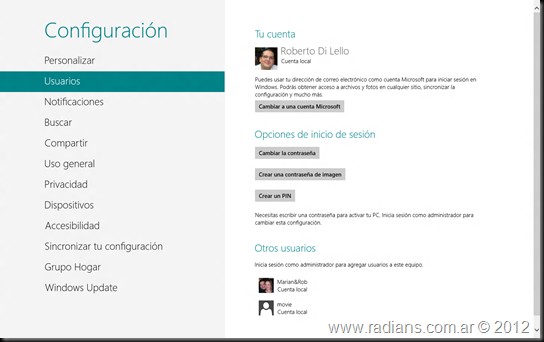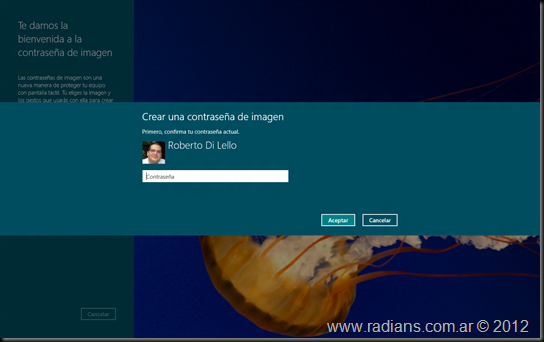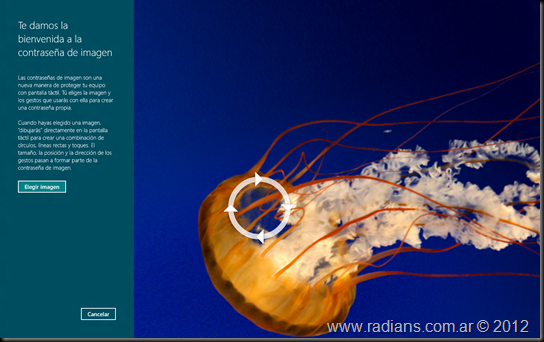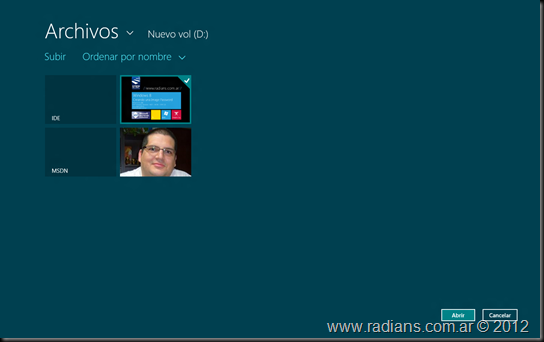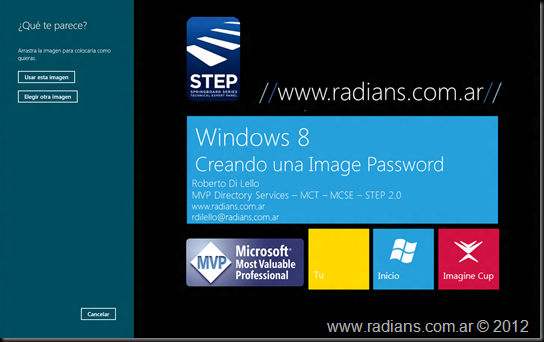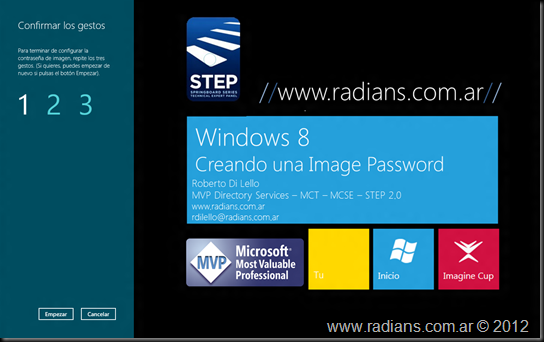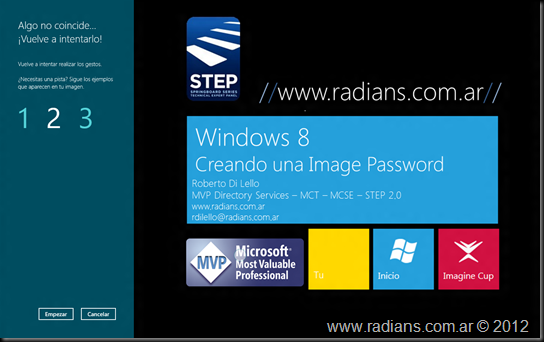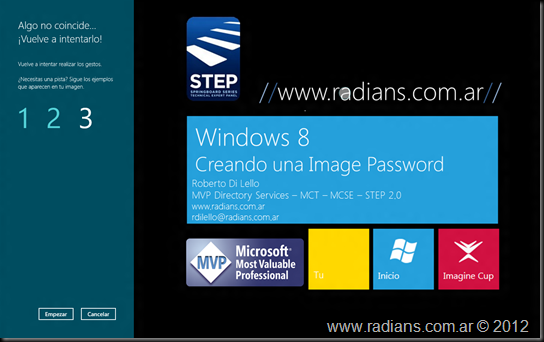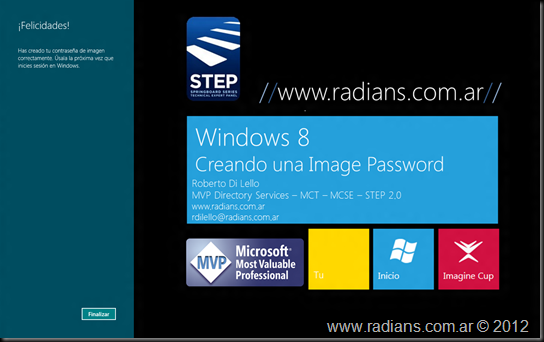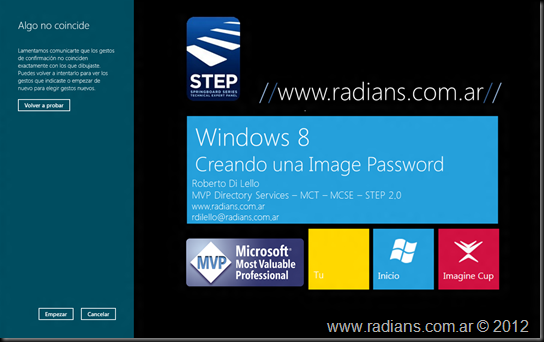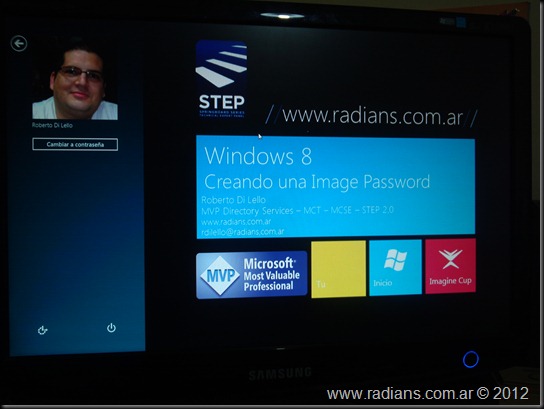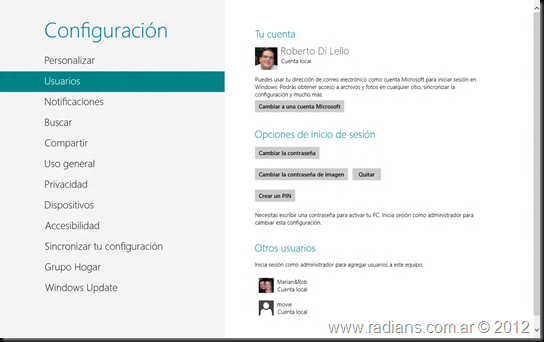Hoy vamos a ver algo de Windows 8, sobre seguridad que es muy practico; además de tener nuestro password del equipo podemos generar un password en una imagen. Como? Si, podemos grabar ciertos movimientos o clics en un lugar puntual de una imagen y hacer que esto sea nuestro password, en lugar de escribir una palabra.
Hoy vamos a ver algo de Windows 8, sobre seguridad que es muy practico; además de tener nuestro password del equipo podemos generar un password en una imagen. Como? Si, podemos grabar ciertos movimientos o clics en un lugar puntual de una imagen y hacer que esto sea nuestro password, en lugar de escribir una palabra.
Entonces, vamos a ver como hacemos esto, para habilitar esta nueva característica de seguridad, la contraseña en una imagen; muy útil para nuestros dispositivos táctiles. Vamos a la la esquina superior izquierda para mostrar el resultado de la búsqueda y el panel de Configuración.
Hacemos clic en Configuración, luego Cambiar configuración de PC, para después seleccionar Usuarios.
Una vez que hacemos esto nos pide confirmar nuestra contraseña, la ingresamos y listo, podemos seguir adelante.
Ahora el wizard nos indica que le informemos que imagen vamos a querer utilizar, para seleccionarla hacemos clic en Elegir imagen y buscamos la imagen que deseamos utilizar.
Una vez seleccionada, debemos hacer un clic en iniciar para seleccionar los lugares de la imagen que deseamos utilizar como password. Recordemos que puede ser un clic o círculos o una línea recta que realicemos en la imagen. En nuestro caso vamos a hacer simplemente clics en tres lugares distintos de la imagen.
Seleccionamos el primer clic en el logo de STEP Member.
El segundo clic en el logo de MVP.
Y el tercer y ultimo clic en la “a” de www.radians.com.ar
El wizard nos pedirá que confirmemos los clics o movimientos que realizamos previamente y si hicimos los mismos pasos veremos la siguiente pantalla.
Si por alguna razón, nos equivocamos o no reconoció nuestra selección nos aparecerá la siguiente pantalla:
Simplemente debemos seleccionar volver a probar y listo, tendremos que volver a realizar los pasos. Entonces cuando tenemos que logearnos veremos la siguiente secuencia de imágenes, la primera es la presentación que al hacer un clic nos habilita la pantalla para ingresar nuestro password, en nuestro caso la imagen. Si hacemos los pasos correspondientes a nuestro password listo nos logeara en el equipo.
Si quisiéramos eliminar este feature, en la pagina del usuario debemos seleccionar quitar y listo.
Para saber internamente como funciona esta nueva característica les recomiendo leer la siguiente nota: Signing in with a picture password.
Espero que les sea de utilidad e interés. Saludos, Roberto Di Lello.